- Hoy:
- Partidos de hoy
- Tabla Liga 1
- Tottenham vs Manchester United
- Cristal vs Universitario
- Alajuelense vs Saprissa
- Universitario
- Alianza Lima
- Sporting Cristal
- Retiro CTS y AFP
¿Cómo grabar una llamada de voz de WhatsApp desde iOS?
Hoy tenemos para ti la guía completa para aprender a dejar registro en grabación de todas tus llamadas a través de la aplicación de mensajería.
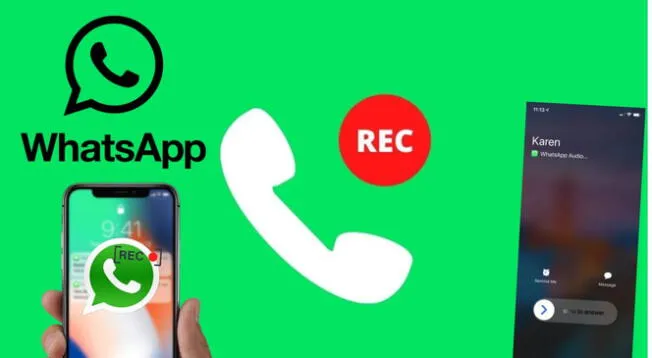
Desde hace ya varios años, WhatsApp es la aplicación más famosa entre los usuarios que buscan la manera más sencilla de poder comunicarse con sus contactos, y por eso es que cada vez son más las personas que buscan sacarle el máximo provecho a la app.
En la actualidad existe mucha gente que no sabe que se pueden grabar las llamadas de voz, una herramienta muy usada entre los internautas que prefieren evitar las llamadas tradicionales, ¿tienes claro cómo hacerlo si es que algún día necesitas hacer llevarlo a cabo?
Si eres de los que usa a diario la plataforma y te interesa poder registrar no solo el horario de la entrada y salida de tus llamadas, sino que también te gustaría poder tener una grabación exacta del momento en el que realizaste la comunicación, no pierdas más el tiempo y quédate en las siguientes líneas.

PUEDES VER: WhatsApp Plus: ¿Puedo ser 'baneado' si utilizo esta App no oficial? La verdad que debes saber
A continuación te vamos a enseñar a detalle cuáles son los pasos que debes seguir de inmediato, si es que quieres comenzar a dejar un rastro más significativo en tus llamadas del aplicativo.
WhatsApp: Así puedes grabar llamadas desde iOS
- Paso 1: Accede a los Ajustes y pulsa en “Centro de Control”. Pulsa “Plus” para añadir la función “Grabación de pantalla”.
- Paso 2: Desliza hacia abajo desde la parte superior de la pantalla para activar el icono de grabación y grabar tus llamadas de WhatsApp.
- Paso 3: Vuelve a pulsar el botón de grabación para detener la grabación.
WhatsApp: Graba llamadas con Rev Call Recorder
- Paso 1: Descarga la aplicación y verifica tu número
- Paso 2: Haz clic en la opción "Iniciar grabación de llamadas" en la parte inferior de la pantalla
- Paso 3: En el siguiente paso, debes elegir si quieres hacer o recibir una llamada.
- Paso 4: Haz clic en Detener y la grabación se guardará automáticamente en la lista de grabación de llamadas.
Entérate de más ingresando a Libero.pe
Ofertas


Cineplanet
CINEPLANET: 2 entradas 2D + 2 bebidas grandes + Pop corn gigante. Lunes a Domingo
PRECIO
S/ 52.90
Cinemark
CINEMARK: Entrada 2D - opción a combo (Validación ONLINE o mostrando tu celular)
PRECIO
S/ 8.90
Cinemark
CINEMARK: 2 Entradas + 2 gaseosas + cancha mediana o grande según elijas (validación ONLINE o física)
PRECIO
S/ 36.90
La Bistecca
ALMUERZO O CENA BUFFET + Postre + 1 Ice tea de Hierba luisa en sus 4 LOCALES
PRECIO
S/ 85.90











